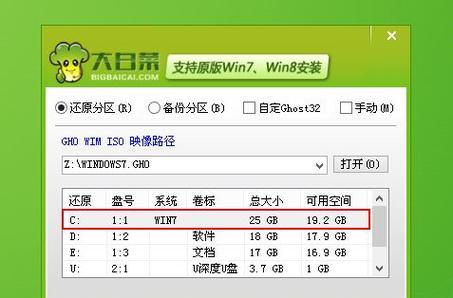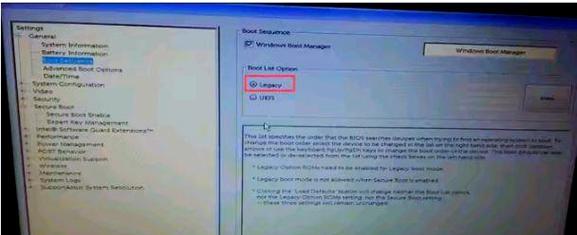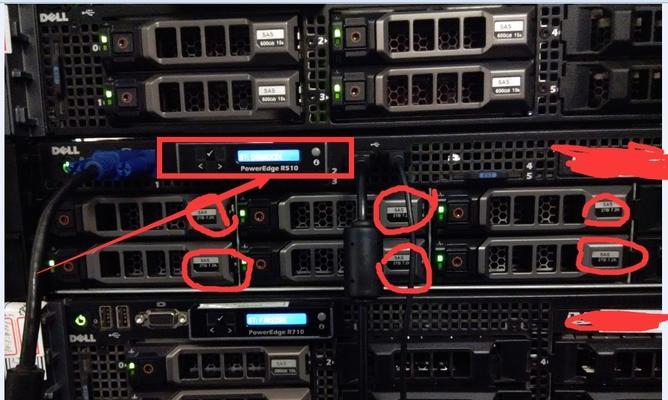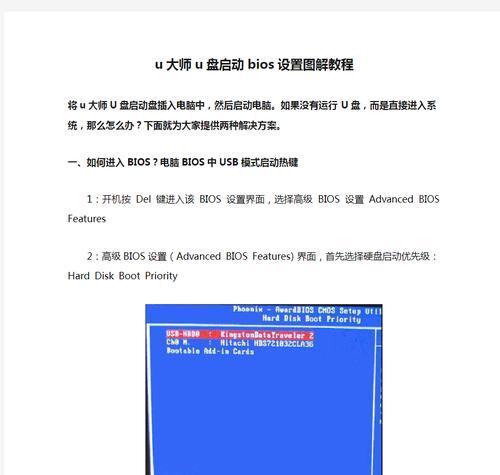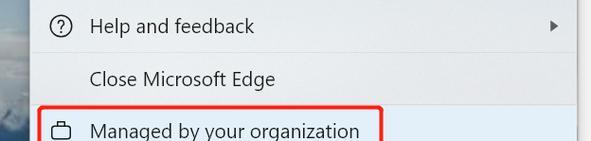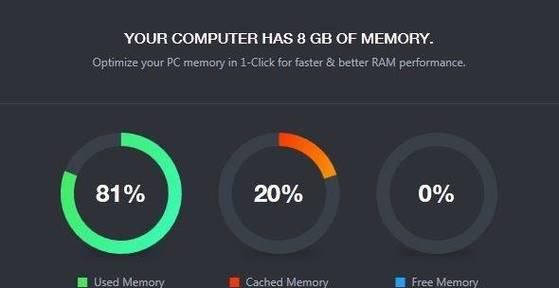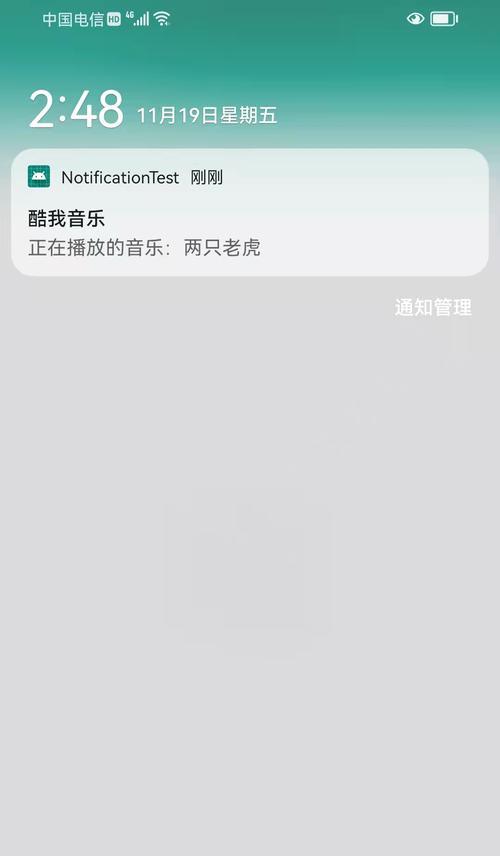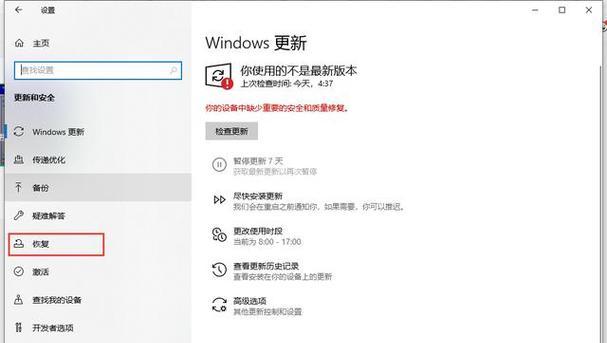在今天的数码时代,电脑成为了我们日常生活中必不可少的工具。然而,随着时间的推移,我们的电脑操作系统可能会出现各种问题,甚至需要重装系统。本文将带领大家通过戴尔电脑安装Windows7系统教程,来了解详细的步骤和技巧,帮助你轻松完成系统的安装。
备份重要文件和资料
在进行系统安装之前,确保先备份好所有重要的文件和资料,以免在安装过程中丢失。可以将这些文件复制到外部硬盘或使用云存储服务进行备份。
准备Windows7安装盘或USB安装驱动
获取一张Windows7安装盘或准备好一个U盘,并将其插入电脑。确保安装盘或U盘中的系统镜像是完整且可靠的。
重启电脑并进入BIOS设置
在重启电脑的过程中按下Del或F2键进入BIOS设置。在BIOS设置中找到“Boot”或“启动”选项,并设置优先从光驱或U盘启动。
进入Windows7安装界面
完成BIOS设置后,重启电脑即可进入Windows7安装界面。选择语言、时间和货币格式等相关设置,并点击“下一步”继续。
接受许可协议
在安装界面上,阅读并接受Windows7的许可协议。只有在接受协议后,才能继续进行系统安装。
选择安装方式
在这一步中,选择“自定义(高级)”安装方式,以便进行个性化的系统安装设置。
选择安装位置
在选择安装位置时,可以对硬盘进行分区或格式化。如果是全新安装系统,建议进行格式化操作。
等待系统文件复制
完成硬盘分区或格式化后,系统将开始复制相关文件到电脑硬盘上。这个过程可能需要一些时间,请耐心等待。
系统安装进度条
在系统文件复制完成后,系统会自动进行安装进度的显示。这个过程中可能会有多次重启,请确保不要中断电源。
输入系统激活码
在系统安装过程中,会要求输入Windows7的激活码。请确保输入正确的激活码,以保证系统的正常使用。
个性化设置
在系统安装完成后,可以进行个性化的设置,包括桌面背景、计算机名称、网络连接等。根据自己的需求进行设置即可。
安装必备驱动程序
在系统安装完成后,需要安装戴尔电脑所需的各种驱动程序。可以通过戴尔官方网站下载并安装最新的驱动程序。
更新系统和软件
安装完必备驱动程序后,建议及时更新系统和软件,以确保电脑的安全性和稳定性。
恢复备份的文件和资料
在安装系统的将之前备份好的文件和资料复制回电脑中,确保不会有任何遗漏。
通过本文所介绍的戴尔电脑安装Windows7系统教程,相信大家已经了解到了详细的步骤和技巧。在安装过程中请耐心等待,并确保操作正确,以确保系统的正常使用。希望本文对你有所帮助!